“TheBlocker 1.3” & “YouTubeAdBlocker 1.0"είναι κακόβουλες επεκτάσεις adware, που εμφανίζουν αναδυόμενα παράθυρα, συνδέσμους και κείμενα στο πρόγραμμα περιήγησής σας. “TheBlocker” & “YouTubeAdBlocker” μπορεί να εγκατασταθεί σε κοινά προγράμματα περιήγησης στο Διαδίκτυο, όπως ο Internet Explorer, ο Mozilla Firefox και το Google Chrome για την προβολή διαφημίσεων από άγνωστους εκδότες με σκοπό το κέρδος.
Ο "TheBlocker 1.3" και "YouTubeAdBlockerΟι επεκτάσεις (Πρόσθετα) εγκαθίστανται από την πολιτική επιχειρήσεων (πολιτική ομάδας) και για αυτόν τον λόγο είναι δύσκολο και δύσκολο να αφαιρεθούν. “YouTubeAdBlocker” & “TheBlocker 1.3” πιθανότατα εγκαταστάθηκαν στον υπολογιστή σας αφού κατεβάσατε και εγκαταστήσατε άλλο δωρεάν λογισμικό από το Διαδίκτυο. Για το λόγο αυτό, πρέπει πάντα να δίνετε προσοχή στις επιλογές εγκατάστασης όταν εγκαθιστάτε οποιοδήποτε λογισμικό στον υπολογιστή σας.
Εάν θέλετε να αφαιρέσετε "TheBlocker" (TheBlocker 1.3) ή "YouTubeAdBlockerΟι επεκτάσεις διαφημιστικού λογισμικού (YouTubeAdBlocker 1.0) από τον υπολογιστή σας ακολουθούν τα παρακάτω βήματα:

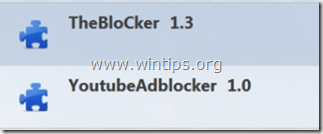
Πώς να αφαιρέσετε το "TheBlocker 1.3" ή το "YouTubeAdBlocker 1.0" Adware
Βήμα 1. Απεγκαταστήστε οποιαδήποτε ανεπιθύμητη εφαρμογή από τον Πίνακα Ελέγχου.
1. Για να το κάνετε αυτό, μεταβείτε στη διεύθυνση:
- Windows 8/7/Vista: Έναρξη > Πίνακας Ελέγχου.
- Windows XP: Αρχή > Ρυθμίσεις > Πίνακας Ελέγχου

2. Κάντε διπλό κλικ για να ανοίξει
- Πρόσθεσε ή αφαίρεσε προγράμματα εάν έχετε Windows XP
- Προγράμματα και χαρακτηριστικά εάν έχετε Windows 8, 7 ή Vista.
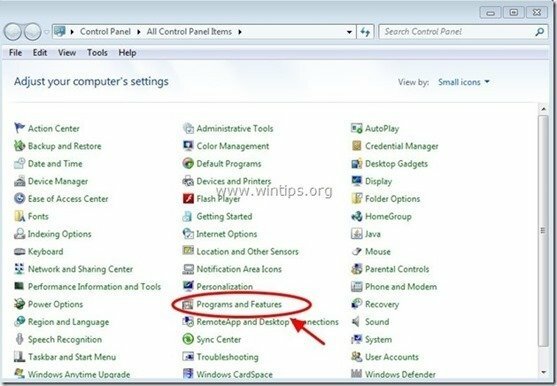
3. Στη λίστα προγραμμάτων, βρείτε και αφαίρεση/απεγκατάσταση οποιαδήποτε άγνωστη ή ανεπιθύμητη εφαρμογή. (π.χ. TheBlocker, YouTubeAdBlocker, Media Player, κ.λπ.).
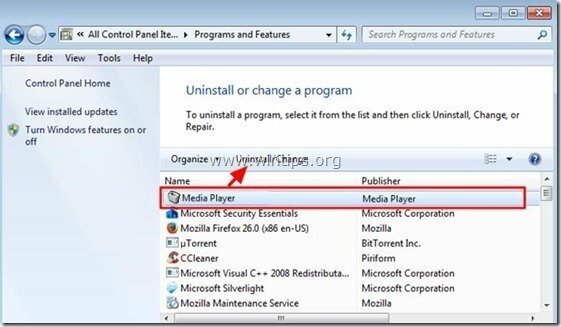
Βήμα 2: Βρείτε από το Chrome το αναγνωριστικό της ανεπιθύμητης επέκτασης και, στη συνέχεια, Διαγράψτε το Κακόβουλο κλειδί μητρώου.
1. Ανοίξτε το Google Chrome και μεταβείτε στο μενού του Chrome  και επιλέξτε "Ρυθμίσεις".
και επιλέξτε "Ρυθμίσεις".
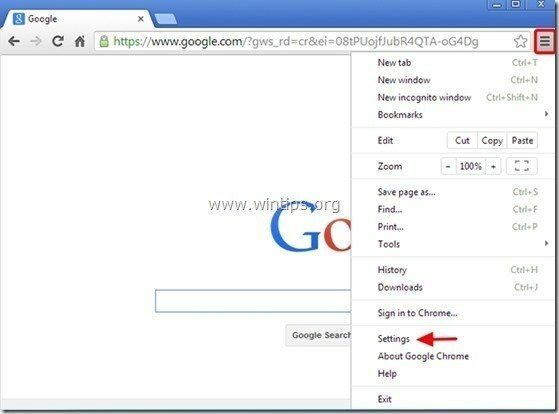
2. Επιλέξτε "Επεκτάσεις» από το αριστερό παράθυρο.
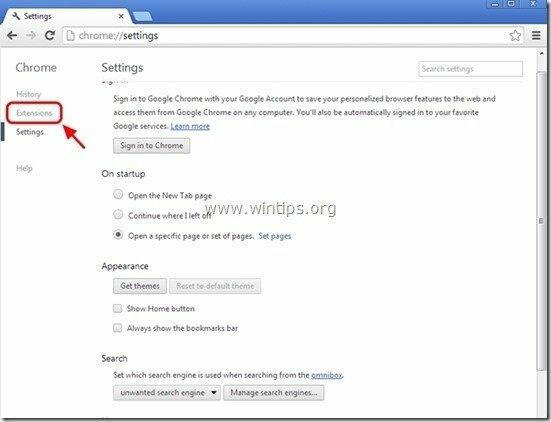
3. στο "Επεκτάσειςπαράθυρο ", ενεργοποιήστε (ελέγξτε) το "Λειτουργία για προγραμματιστές” επιλογή.
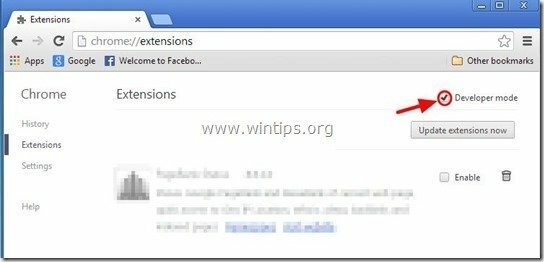
4.Σημείωση ο ταυτότητα εμφανίζεται κάτω από την επέκταση που θέλετε να καταργήσετε και αφήστε ανοιχτό το παράθυρο επεκτάσεων chrome.
π.χ. Αναγνωριστικό TheBlocker 1.3: “dgoiddfiaigjfjblblmidmpgokkegkld”
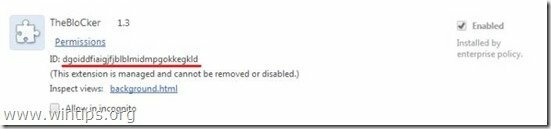
Αποτρέψτε την αυτόματη εγκατάσταση (φόρτωση) της ανεπιθύμητης επέκτασης από το μητρώο των Windows.
*Ειδοποίηση: Ορισμένες επεκτάσεις που έχουν εγκατασταθεί από την πολιτική Enterprise δεν τοποθετούν πρόσθετες καταχωρίσεις στο μητρώο των Windows. Επομένως, ακολουθήστε αυτό το βήμα μόνο προληπτικά.
5. Ανοίξτε τον Επεξεργαστή Μητρώου.
Για να το κάνετε αυτό, ανοίξτε το "Τρέξιμο"εντολή* και στο πλαίσιο αναζήτησης (εκτέλεση), πληκτρολογήστε "regedit"και πατήστε "Εισαγω”.
* Πώς να ανοίξετε το "Τρέξιμο" εντολή:
Windows XP:
Κάνε κλικ στο "Αρχήκουμπί "και επιλέξτε "Τρέξιμο”.
Windows 7, Vista
Κάνε κλικ στο "Αρχήκουμπί " και κάντε κλικ στο "Αναζήτηση"κουτί.
Παράθυρα 8:
Κάντε δεξί κλικ στην κάτω αριστερή γωνία και επιλέξτε "Τρέξιμο”.
6. Μέσα στον Επεξεργαστή Μητρώου, κάντε κλικ στο "Επεξεργασία"μενού" και επιλέξτε "Εύρημα”.
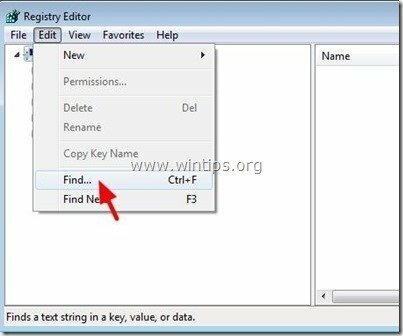
7. Στο "Βρείτε τιπλαίσιο, πληκτρολογήστε: ExtensionInstallForcelist
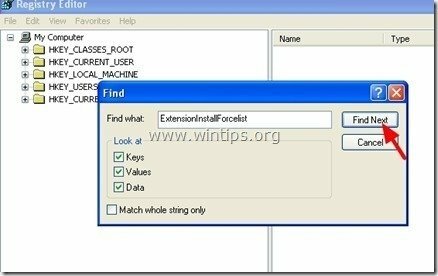
8. Τώρα κοιτάξτε το δεξί παράθυρο στο "ExtensionInstallForcelist" βρέθηκε το κλειδί και διαγράψτε οποιαδήποτε τιμή που η τιμή δεδομένων του αντιστοιχεί στο αναγνωριστικό επέκτασης που βρέθηκε από το παράθυρο των επεκτάσεων του Chrome (π.χ.dgoiddfiaigjfjblblmidmpgokkegkld»).
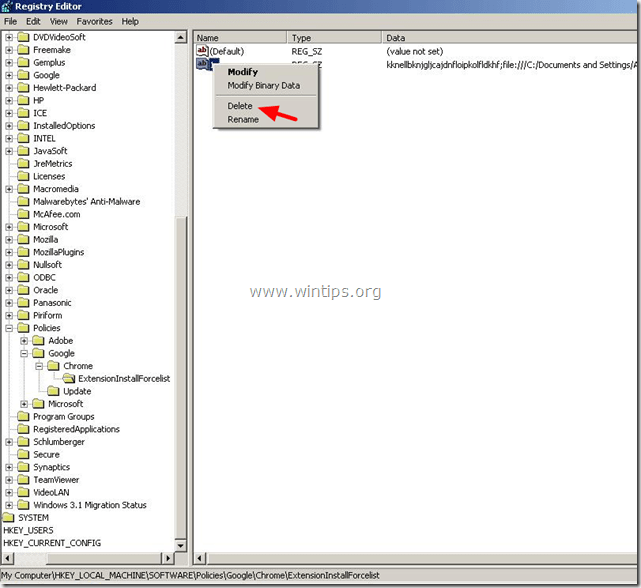
9. Πάτα το "F3κουμπί "στο πληκτρολόγιό σας για να βρείτε το επόμενο"ExtensionInstallForcelist"Πληκτρολογήστε το μητρώο σας και επαναλάβετε την ίδια διαδικασία (διαγράψτε τις επιπλέον τιμές στο δεξί παράθυρο). *
* Σημείωση: Σε έναν υπολογιστή που βασίζεται στα Windows XP το "ExtensionInstallForcelistΤο κλειδί βρίσκεται 3 (τρεις) φορές σε αυτές τις θέσεις στο μητρώο:
- HKEY_CURRENT_USER\Software\Microsoft\Windows\CurrentVersion\Group Policy Objects\{9A8EC6CB-DD83-4E3E-9829-71ED9CEAC021}Machine\Software\Policies\Google\Chrome\ExtensionInstallForce
- HKEY_LOCAL_MACHINE\SOFTWARE\Policies\Google\Chrome\ExtensionInstallForcelist
- HKEY_USERS\S-1-5-21-606747145-746137067-854245398-1003\Software\Microsoft\Windows\CurrentVersion\Group Policy Αντικείμενα\{9A8EC6CB-DD83-4E3E-9829-71ED9CEAC021}Machine\Software\Policies\Google\Chrome\ExtensionInstallForcelist
10. Επαναλάβετε αυτό το βήμα για να βρείτε και να διαγράψετε όλα τα κλειδιά μητρώου για οποιαδήποτε άλλη επέκταση που έχει εγκατασταθεί από την εταιρική πολιτική στο Chrome (π.χ. YouTubeAdBlocker, MediaPlayer, κ.λπ.).
11. Κλείσε "Επεξεργαστής Μητρώου”.
Βήμα 3. Εντοπίστε και διαγράψτε τους κακόβουλους φακέλους που χρησιμοποιούνται στις Πολιτικές του Chrome.
1. Ανοίξτε το Google Chrome και στο "Γραμμή διευθύνσεων URL”, πληκτρολογήστε: chrome://policy& πατήστε "Εισαγω”.
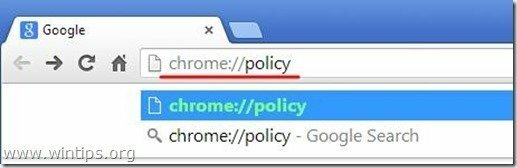
2. Στο παράθυρο Πολιτικές, πατήστε το κουμπί "Εμφάνιση τιμήςΚουμπί ".*
*Σημείωση: Εάν δεν μπορείτε να βρείτε καμία πολιτική εδώ, συνεχίστε στο επόμενο βήμα.
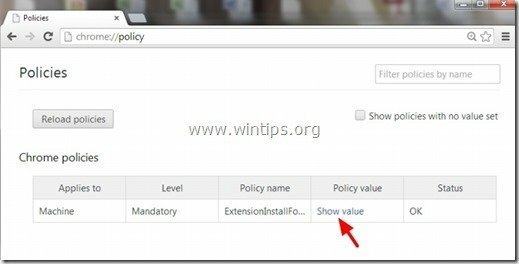
3. τώρα "αντίγραφο” τη διαδρομή της επέκτασης του κακόβουλου φακέλου.
π.χ. "C:/ProgramData/dgoiddfiaigjfjblblmidmpgokkegkld”
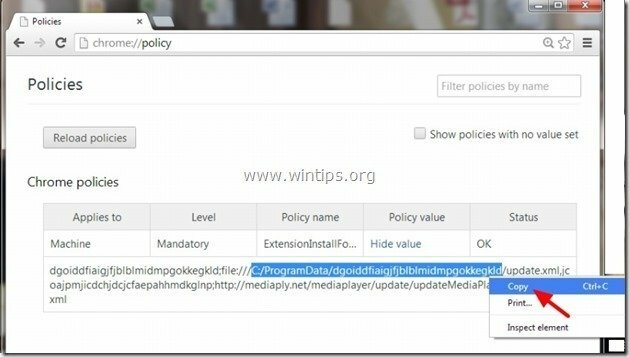
4. Ανοίξτε την Εξερεύνηση των Windows και "Επικόλληση" η αντιγραμμένη διαδρομή στη γραμμή διευθύνσεων.
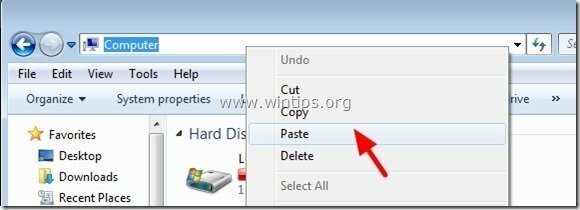
5. Τύπος "Εισαγω” για να πλοηγηθείτε σε αυτό το μονοπάτι:
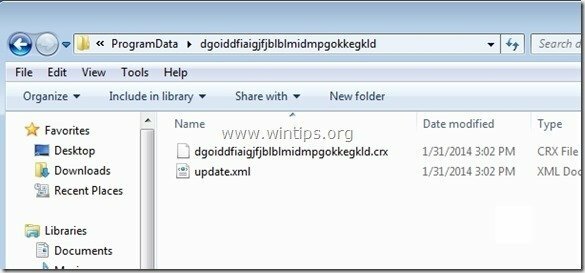
6. Κάντε κλικ με το ποντίκι σας στον γονικό φάκελο: π.χ. "C:\ProgramData”
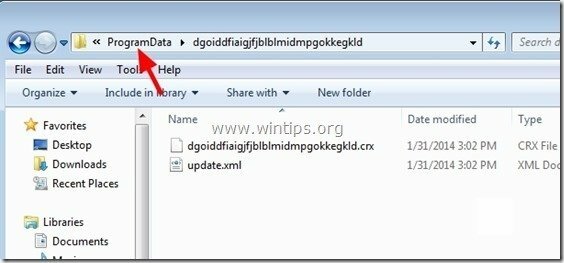
7. Τέλος, διαγράψτε τον κακόβουλο φάκελο (π.χ.dgoiddfiaigjfjblblmidmpgokkegkld") από εκεί.
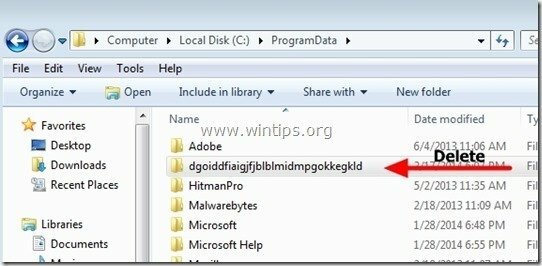
8. Επαναλάβετε αυτό το βήμα για οποιαδήποτε άλλη τιμή πολιτικής βρίσκεται στις Πολιτικές του Chrome και, στη συνέχεια, συνεχίστε στο επόμενο βήμα.
Βήμα 4: Διαγράψτε το "Μητρώο. Pol».
Ειδοποίηση: Πρέπει να ενεργοποιήσετε την προβολή κρυφών αρχείων για να εκτελέσετε αυτήν την εργασία.
- Αρχή > Πίνακας Ελέγχου > Επιλογές φακέλου. Κάντε κλικ στο "Θέακαρτέλα ".
- Κάντε κλικ "Εμφάνιση κρυφών αρχείων, φακέλων και μονάδων δίσκου" &
- Καταργήστε την επιλογή του "Απόκρυψη προστατευμένων αρχείων λειτουργικού συστήματος"
- πατήστε "Εντάξει"
- Πώς να ενεργοποιήσετε την προβολή κρυφών αρχείων στα Windows 7
- Πώς να ενεργοποιήσετε την προβολή κρυφών αρχείων στα Windows 8
1. Ανοίξτε την Εξερεύνηση των Windows και μεταβείτε στην ακόλουθη διαδρομή: C:\Windows\System32\GroupPolicy
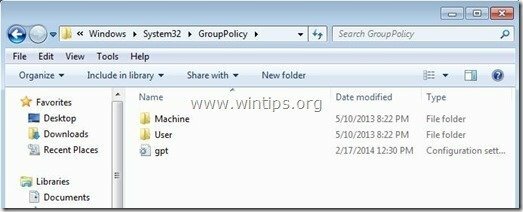
2. Σε "C:\Windows\System32\GroupPolicy" φάκελο θα βρείτε τα δύο (2) ΕΠΟΜΕΝΟ φακέλους:
- Μηχανή
- Χρήστης
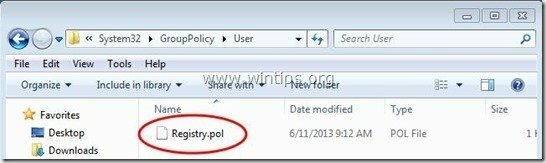
3. Ανοίξτε και τους δύο φακέλους (Μηχανή & Χρήστης) και διαγράψτε οποιοδήποτε αρχείο με το όνομα "Registry.pol" σε αυτούς.
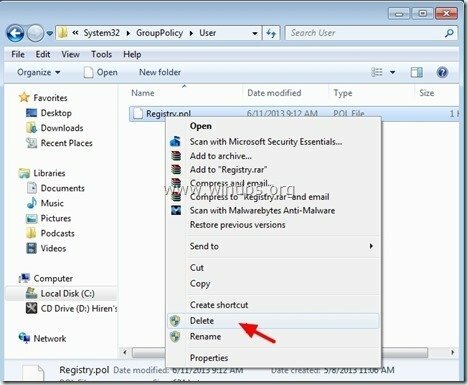
Βήμα 5. Καταργήστε τις επεκτάσεις και τα αρχεία "YouTubeAdBlocker", "TheBlocker 1.3" από τα προγράμματα περιήγησης Chrome και Firefox χρησιμοποιώντας το CCleaner.
1. Κατεβάστε και τρέξιμοCCleaner.
2. Στο "CCleaner" κύριο παράθυρο, επιλέξτε "Εργαλεία"στο αριστερό παράθυρο.

3. Σε "Εργαλεία"ενότητα, επιλέξτε"Ξεκίνα".

4. Επιλέξτε το "Χρώμιοκαρτέλα ".
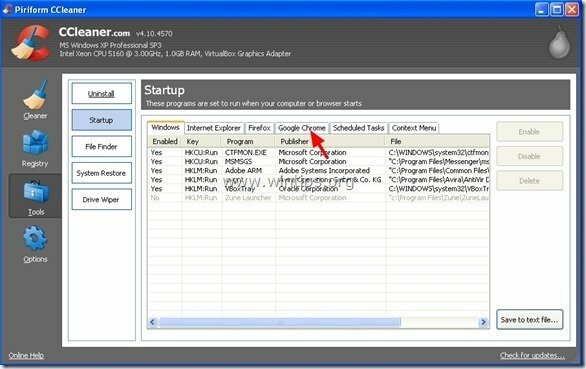
5.Κάντε δεξί κλικ στην ανεπιθύμητη επέκταση στη λίστα και επιλέξτε "Ανοίξτε τον φάκελο που περιέχει”
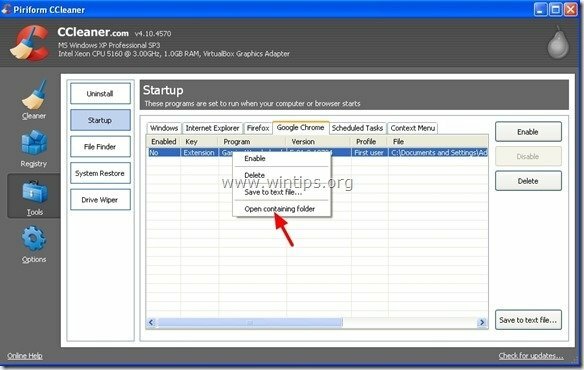
6. Σημειώστε το όνομα του φακέλου από τον οποίο εκτελείται η ανεπιθύμητη επέκταση:
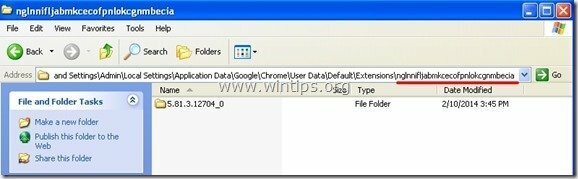
7. Πάτα το "Πάνωκουμπί ” για πλοήγηση στον γονικό φάκελο.
C:\Documents and Settings\
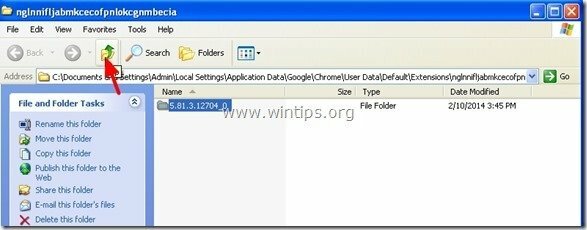
Χρήστες Windows 8,7 & Vista: Κάντε κλικ στον γονικό φάκελο:
Γ:\Χρήστες\\
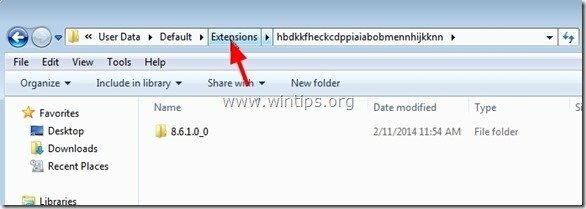
8.Διαγράφω τον ανεπιθύμητο φάκελο.
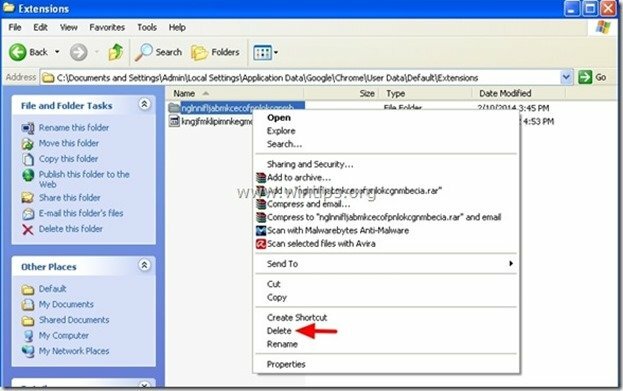
9. Μετά στο CCleaner επιλέγω και διαγράφω την ανεπιθύμητη επέκταση από τη λίστα.
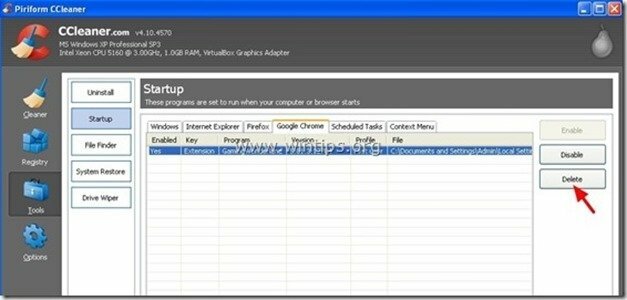
10. Επαναλάβετε την ίδια διαδικασία για Firefox πρόγραμμα περιήγησης (καρτέλα Firefox).*
*Ειδοποίηση: Εάν δεν μπορείτε να διαγράψετε την κακόβουλη επέκταση του Firefox χρησιμοποιώντας το CCleaner (αφού έχετε διαγράψει το κακόβουλο "TheBlocker" φάκελος επέκτασης) επαναφέρετε τον Firefox στις προεπιλεγμένες ρυθμίσεις του για να εξαλείψετε αυτό το σφάλμα. (Βήμα 6)
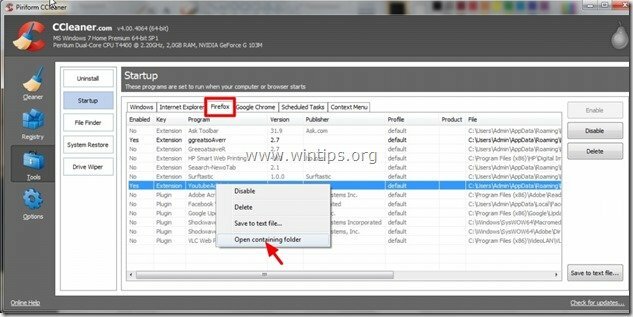
11. Επιτέλους κοιτάξτε το "Προγραμματισμένες εργασίες" καρτέλα και διαγράψτε από εκεί οποιαδήποτε ανεπιθύμητη ή ύποπτη καταχώρηση βρέθηκε.*
* Προσωπικά, προτιμώ να διαγράψω από "Προγραμματισμένες εργασίες" κάθε εργασία (καταχώρηση) που εκτελεί οποιαδήποτε εφαρμογή από το "Λήψεις" φάκελο ή από το "Γ:\Χρήστες\
π.χ.
- Ναι Task AmiUpdXp Amonetizé Ltd C:\Users\Admin\AppData\Local\SwvUpdater\Updater.exe
- Ναι Εργασία FacebookUpdateTaskUserS-1-5-21-2273408809-1896761900-1418304126-1000Core Facebook Inc. C:\Users\Admin\AppData\Local\Facebook\Update\FacebookUpdate.exe /c /nocrashserver
- Ναι Εργασία {474AEF97-0C09-4D25-8135-CDA13E8C1338} Microsoft Corporation C:\Windows\system32\pcalua.exe -a "C:\Users\Admin\Downloads\Shockwave_Installer_Slim" Us (9). \Διαχειριστής\Λήψεις
- Ναι Εργασία {C05DDE9D-C140-41E5-B35F-33181D34FAFA} Microsoft Corporation C:\Windows\system32\pcalua.exe -a C:\Users\Admin\Downloads\WindowsPhone.exe -d C:\min\Downs
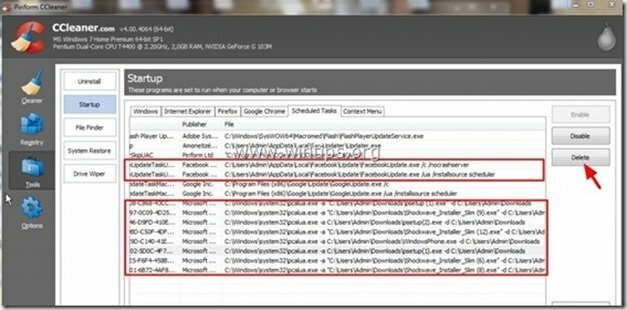
11. Κλείσε CCleaner.
Βήμα 6. Καταργήστε πλήρως τις επεκτάσεις "YouTubeAdBlocker" & "TheBlocker 1.3" από τον Firefox
1. Από το μενού του Firefox, μεταβείτε στη «Βοήθεια» > «Πληροφορίες αντιμετώπισης προβλημάτων».
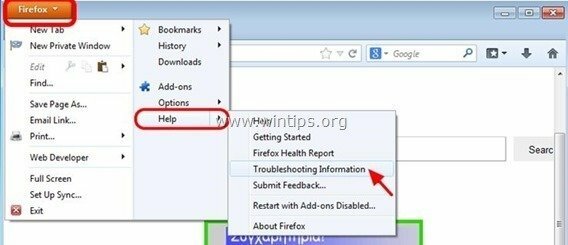
2. Σε "Πληροφορίες αντιμετώπισης προβλημάτων"παράθυρο, πατήστε "Επαναφέρετε τον Firefoxκουμπί για να επαναφέρετε τον Firefox στην προεπιλεγμένη του κατάσταση.
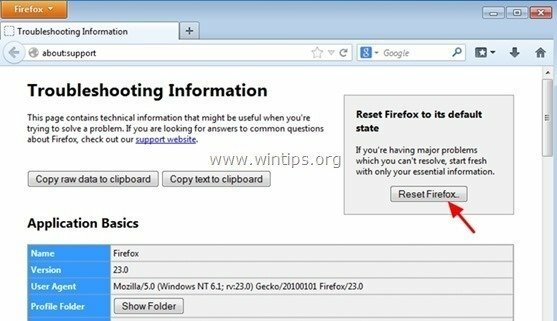
3. Πατήστε "Επαναφέρετε τον Firefox" πάλι.
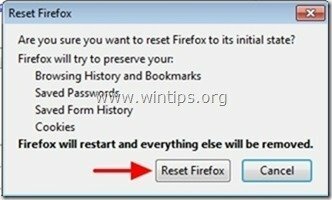
4. Αφού ολοκληρωθεί η εργασία επαναφοράς, ο Firefox επανεκκινείται.
Βήμα 7: Καθαρίστε το υπόλοιπο Adware χρησιμοποιώντας το "AdwCleaner".
1. Λήψη και αποθήκευση "AdwCleaner” βοηθητικό πρόγραμμα στην επιφάνεια εργασίας σας.
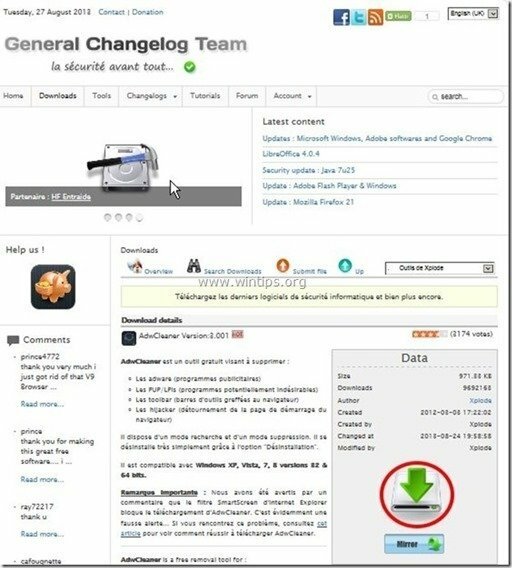
2. Κλείστε όλα τα ανοιχτά προγράμματα και Διπλό κλικ για να ανοίξω "AdwCleaner" από την επιφάνεια εργασίας σας.
3. Πατήστε "Σάρωση”.
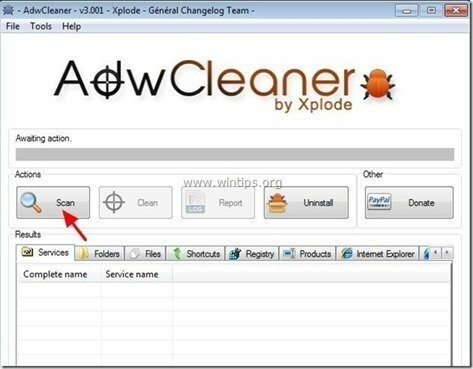
4. Όταν ολοκληρωθεί η σάρωση, πατήστε "ΚΑΘΑΡΗ” για να αφαιρέσετε όλες τις ανεπιθύμητες κακόβουλες εγγραφές.
4. Πατήστε "Εντάξει"στο "AdwCleaner – Πληροφορίες” και πατήστε "Εντάξει" πάλι για επανεκκίνηση του υπολογιστή σας.

5. Όταν ο υπολογιστής σας κάνει επανεκκίνηση, Κλείσε "Πληροφορίες AdwCleaner". παράθυρο (readme) και συνεχίστε στο επόμενο βήμα.
Βήμα 8. Καταργήστε δυνητικά ανεπιθύμητα προγράμματα (PUP) με το Εργαλείο κατάργησης Junkware.
1. Λήψη και εκτέλεση JRT – Εργαλείο αφαίρεσης ανεπιθύμητου λογισμικού.

2. Πατήστε οποιοδήποτε πλήκτρο για να ξεκινήσει η σάρωση του υπολογιστή σας με "JRT – Εργαλείο αφαίρεσης ανεπιθύμητου λογισμικού”.
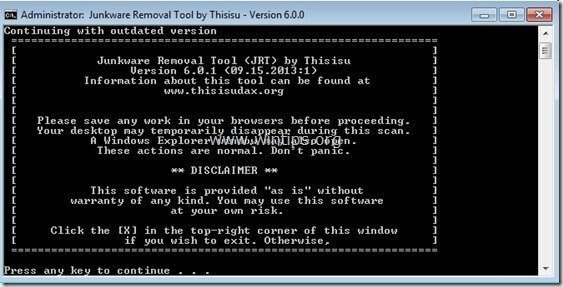
3. Να είστε υπομονετικοί μέχρι το JRT να σαρώσει και να καθαρίσει το σύστημά σας.
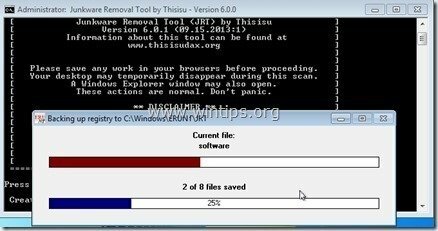
4. Κλείστε το αρχείο καταγραφής JRT και μετά επανεκκίνηση ο υπολογιστής σου.
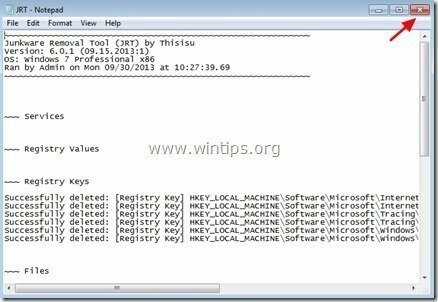
Βήμα 9. ΚΑΘΑΡΗ ο υπολογιστής σας δεν απομένει κακόβουλες απειλές.
Κατεβάστε και εγκαθιστώ ένα από τα πιο αξιόπιστα ΔΩΡΕΑΝ προγράμματα κατά του κακόβουλου λογισμικού σήμερα για να καθαρίσετε τον υπολογιστή σας από τις υπόλοιπες κακόβουλες απειλές. Εάν θέλετε να παραμένετε συνεχώς προστατευμένοι από απειλές κακόβουλου λογισμικού, υπάρχουσες και μελλοντικές, σας συνιστούμε να εγκαταστήσετε το Malwarebytes Anti-Malware PRO:
Προστασία Malwarebytes™
Καταργεί λογισμικό υποκλοπής, λογισμικό διαφημίσεων και κακόβουλο λογισμικό.
Ξεκινήστε τη δωρεάν λήψη σας τώρα!
1. Τρέξιμο "Malwarebytes Anti-Malware" και επιτρέψτε στο πρόγραμμα να ενημερώσει στην πιο πρόσφατη έκδοση και σε κακόβουλη βάση δεδομένων, εάν χρειάζεται.
2. Όταν εμφανιστεί το κύριο παράθυρο "Malwarebytes Anti-Malware" στην οθόνη σας, επιλέξτε το "Εκτελέστε γρήγορη σάρωση"επιλογή και μετά πατήστε"Σάρωση" και αφήστε το πρόγραμμα να σαρώσει το σύστημά σας για απειλές.
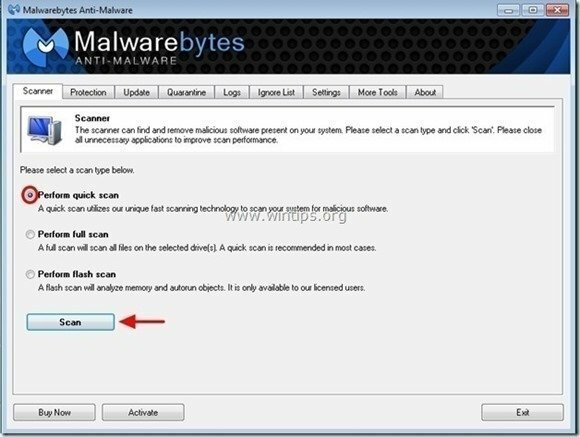
3. Όταν ολοκληρωθεί η σάρωση, πατήστε "ΕΝΤΑΞΕΙ" για να κλείσετε το ενημερωτικό μήνυμα και στη συνέχεια τύπος ο "Εμφάνιση αποτελεσμάτων" κουμπί για να θέα και αφαιρώ οι κακόβουλες απειλές που βρέθηκαν.
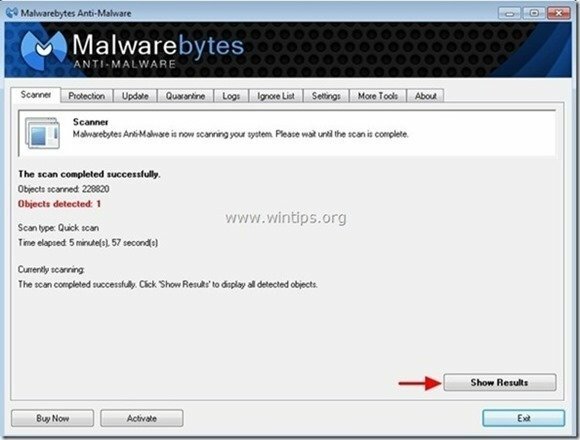
4. Στο παράθυρο "Εμφάνιση αποτελεσμάτων". έλεγχος - χρησιμοποιώντας το αριστερό κουμπί του ποντικιού σας- όλα τα μολυσμένα αντικείμενα και μετά επιλέξτε το "Αφαιρέστε τα επιλεγμένα" και αφήστε το πρόγραμμα να αφαιρέσει τις επιλεγμένες απειλές.
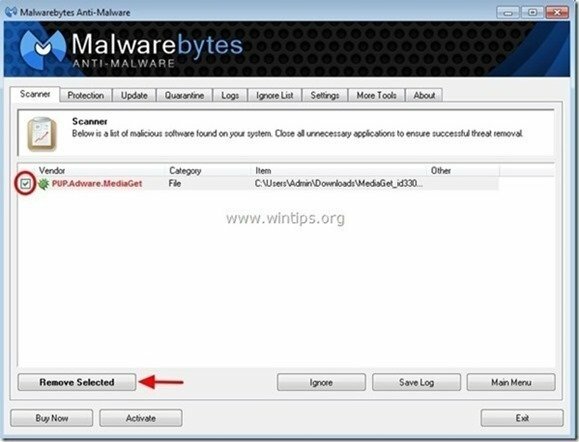
5. Όταν ολοκληρωθεί η διαδικασία αφαίρεσης μολυσμένων αντικειμένων, "Επανεκκινήστε το σύστημά σας για να αφαιρέσετε σωστά όλες τις ενεργές απειλές".
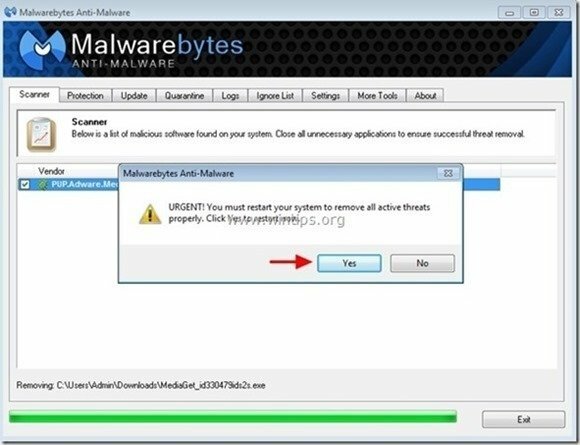
6. Συνεχίστε στο επόμενο βήμα.
Συμβουλή: Για να βεβαιωθείτε ότι ο υπολογιστής σας είναι καθαρός και ασφαλής, εκτελέστε ένα "ΠΛΗΡΗΣ ΣΑΡΩΣΗ" με "Anti-Malware του Malwarebytes"στα Windows "Λειτουργία ασφαλείας".*
*Για να μπείτε σε ασφαλή λειτουργία των Windows, πατήστε το κουμπί "F8πληκτρολογήστε κατά την εκκίνηση του υπολογιστή σας, πριν από την εμφάνιση του λογότυπου των Windows. Οταν ο "Μενού επιλογών για προχωρημένους των Windows" εμφανίζεται στην οθόνη σας, χρησιμοποιήστε τα πλήκτρα βέλους του πληκτρολογίου σας για να μετακινηθείτε στο Λειτουργία ασφαλείας επιλογή και μετά πατήστε "ΕΙΣΑΓΩ“.
Βήμα 10. Καθαρίστε τα ανεπιθύμητα αρχεία και καταχωρήσεις.
Χρήση "CCleaner” προγραμματίστε και προχωρήστε σε ΚΑΘΑΡΗ το σύστημά σας από προσωρινό αρχεία διαδικτύου και Μη έγκυρες καταχωρίσεις μητρώου.*
*Εάν δεν ξέρετε πώς να εγκαταστήσετε και να χρησιμοποιήσετε “CCleaner”, διαβάστε αυτά οδηγίες.
Βήμα 11. Κάντε επανεκκίνηση του υπολογιστή σας για να τεθούν σε ισχύ οι αλλαγές και πραγματοποιήστε πλήρη σάρωση με το πρόγραμμα προστασίας από ιούς.
καλέ μου, παρόλο που η Αργεντινή παίρνει τη δεύτερη θέση, τους χαιρετισμούς μου από εδώ, και σύντομα θα κάνω τη δωρεά μου, εξαιρετικό άρθρο!!! ευχαριστώ πολύ!!



![adwcleaner-clean_thumb1_thumb_thumb2[1] adwcleaner-clean_thumb1_thumb_thumb2[1]](/f/da368401dda6d1e846bf8b23159b6cbe.jpg)